
在宜搭内实现提交表单即可查询员工签到情况,包括是否签到,签到时间,签到地点等信息。
宜搭官方文档有误,并且获取不到签到信息
版权声明:本文内容由阿里云实名注册用户自发贡献,版权归原作者所有,阿里云开发者社区不拥有其著作权,亦不承担相应法律责任。具体规则请查看《阿里云开发者社区用户服务协议》和《阿里云开发者社区知识产权保护指引》。如果您发现本社区中有涉嫌抄袭的内容,填写侵权投诉表单进行举报,一经查实,本社区将立刻删除涉嫌侵权内容。
在宜搭中实现提交表单查询员工签到情况,可以通过以下步骤进行:
首先,在宜搭中创建一个表单,包含员工的姓名、签到时间、签到地点等信息。
然后,为表单添加一个提交按钮,以便用户提交表单。
接下来,编写后端代码,用于处理表单提交的数据。这部分代码需要与数据库进行交互,以存储和查询员工的签到信息。
最后,在前端页面上显示查询结果。当用户提交表单后,后端代码会将数据存储到数据库中,然后前端页面可以获取这些数据并展示给用户。
关于宜搭官方文档有误以及无法获取签到信息的问题,可能是由于以下原因导致的:
宜搭官方文档可能存在错误或不完整,导致无法准确了解如何使用宜搭实现员工签到功能。建议查阅最新的宜搭官方文档或者向宜搭官方寻求帮助。
获取签到信息的功能可能尚未集成到宜搭中,或者需要额外的配置和设置。建议查阅宜搭的开发者文档,了解如何实现这个功能。
应该是你哪里设置有问题,可以再检查一下。
步骤一:创建表单
创建两个普通表单,其中,「签到查询表」用于触发连接器,进行查询;「查询结果记录」用于接收连接器返回的结果,便于查看。
创建查询表单操作步骤:
创建普通表单,命名为「签到查询表」。 添加两个日期组件,分别命名为「查询起始日期」及「查询截止日期」,格式设置为「年-月-日 时:分」,设置为必填项。

添加成员组件,命名为「待查询员工」,设置为必填项。
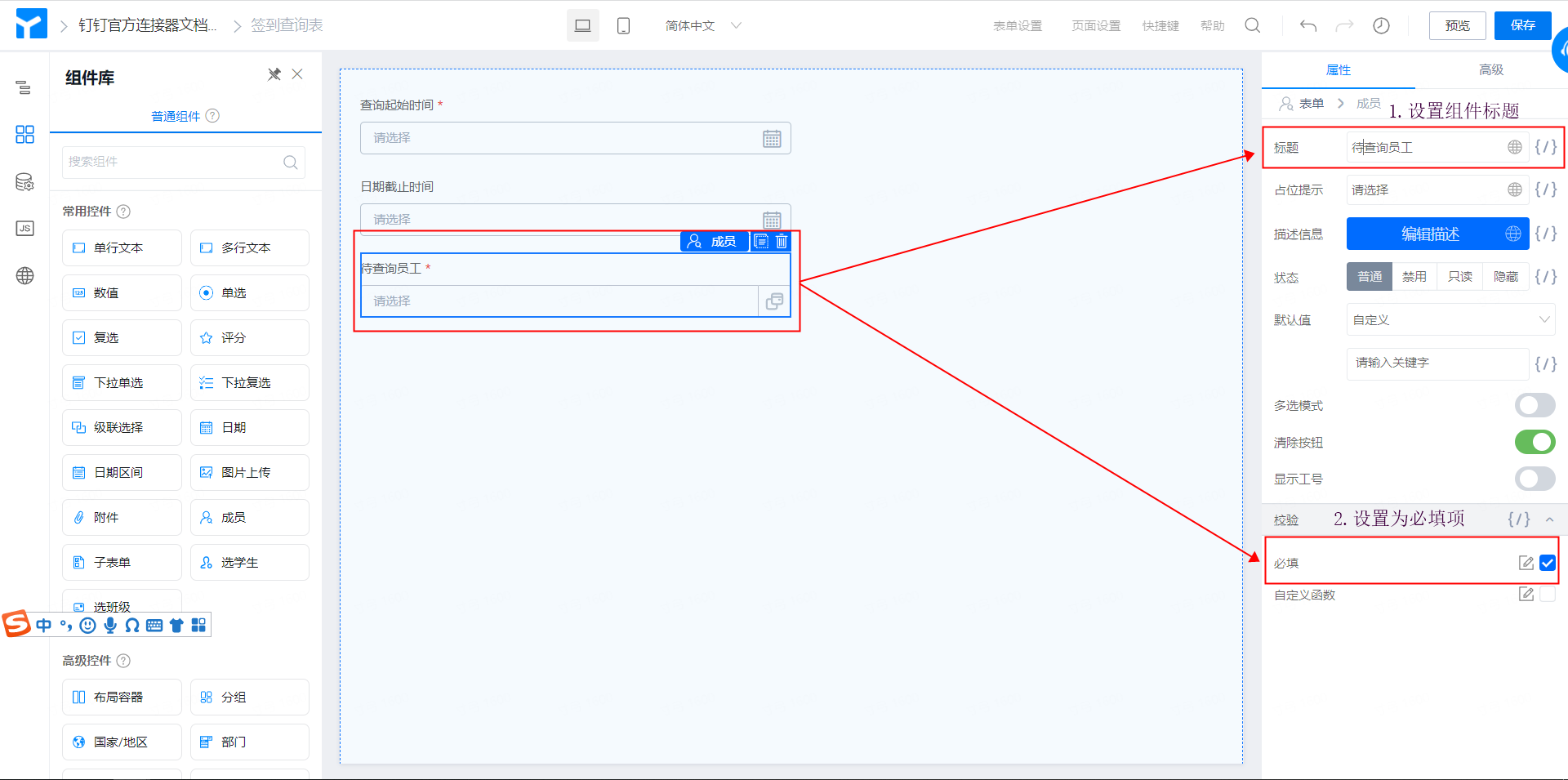
点击页面右上角「保存」按钮,即可。
创建结果记录表单操作步骤:
新建普通表单,命名为「查询结果记录」。 添加 4 个单行文本组件,分别命名为「连接器执行状态」、「是否签到」、「签到时间」以及「签到地点」。
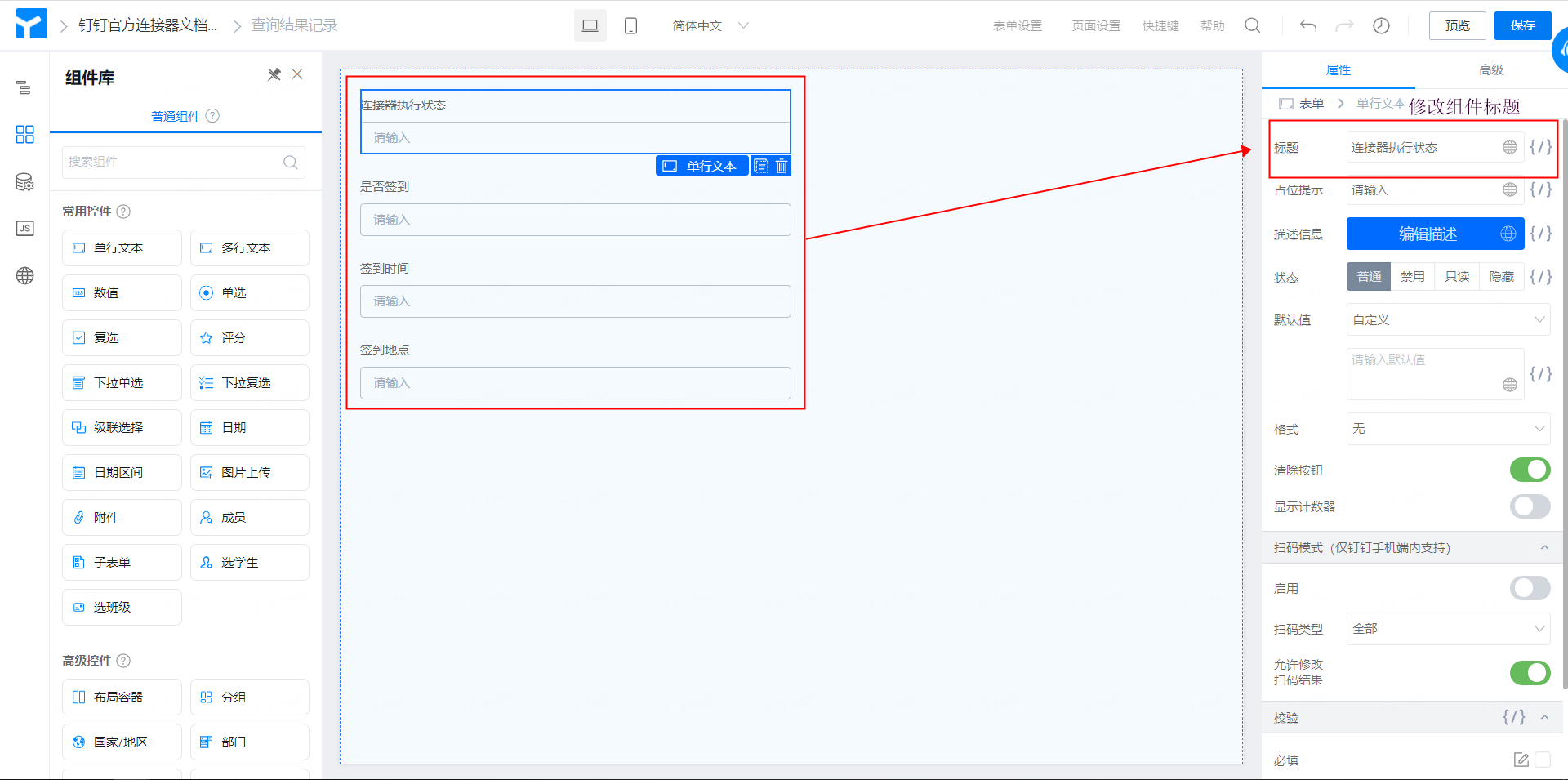
点击右上角「保存」按钮,即可。
步骤二:配置「签到查询表」表单连接器,连接器相关介绍请参考集成&自动化-连接器
通过对「签到查询表」表单连接器的配置,实现签到查询功能,并且将查询结果自动添加到「查询结果记录」表单中。
操作步骤:
后台管理页面点击选中「签到查询表」表单,并选择「集成与&自动化」Tab分页,点击页面中「新建集成&自动化」按钮。
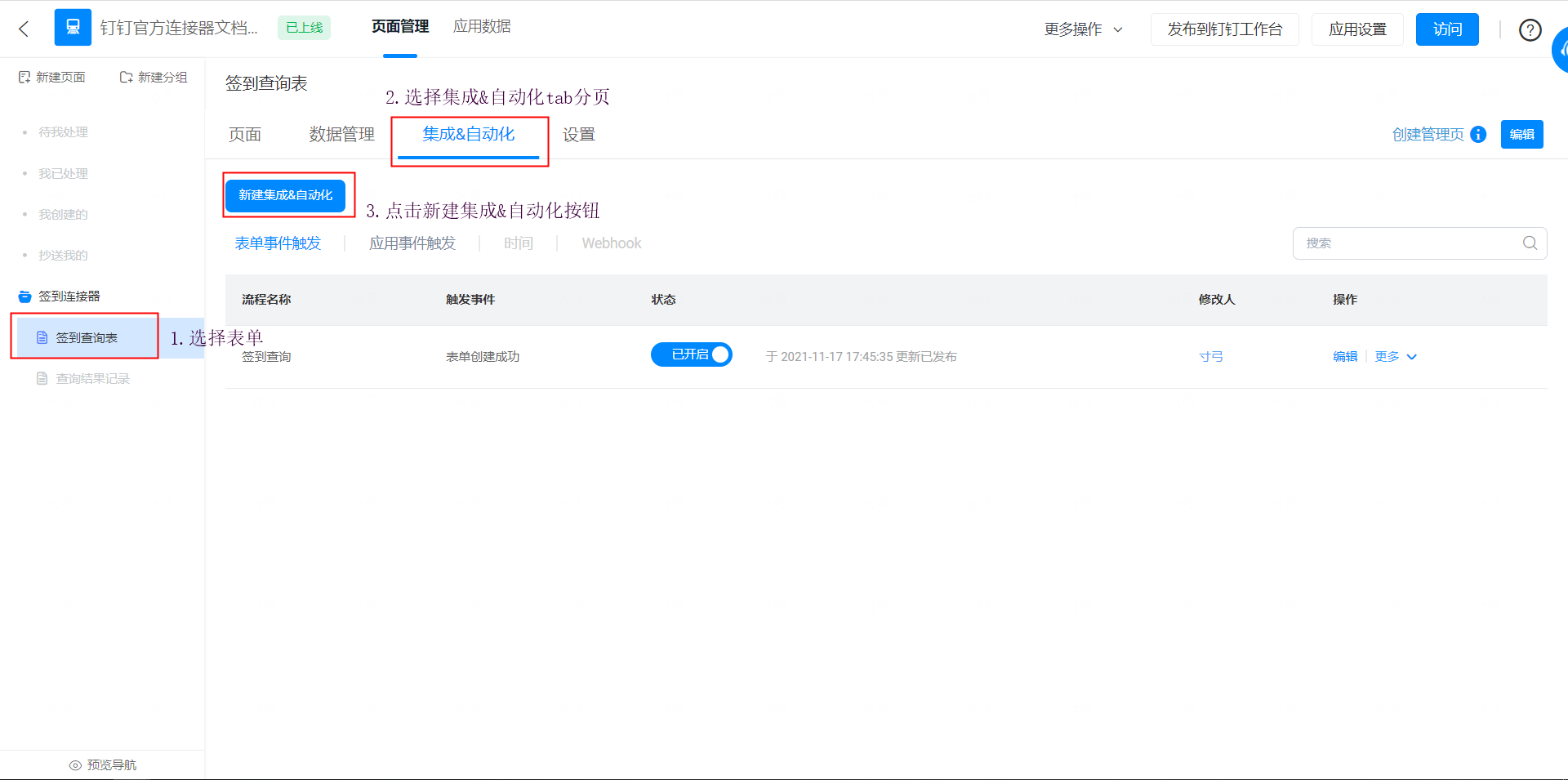
将连接器命名为「签到查询」,触发类型选择为「表单事件触发」,点击「确定」按钮。
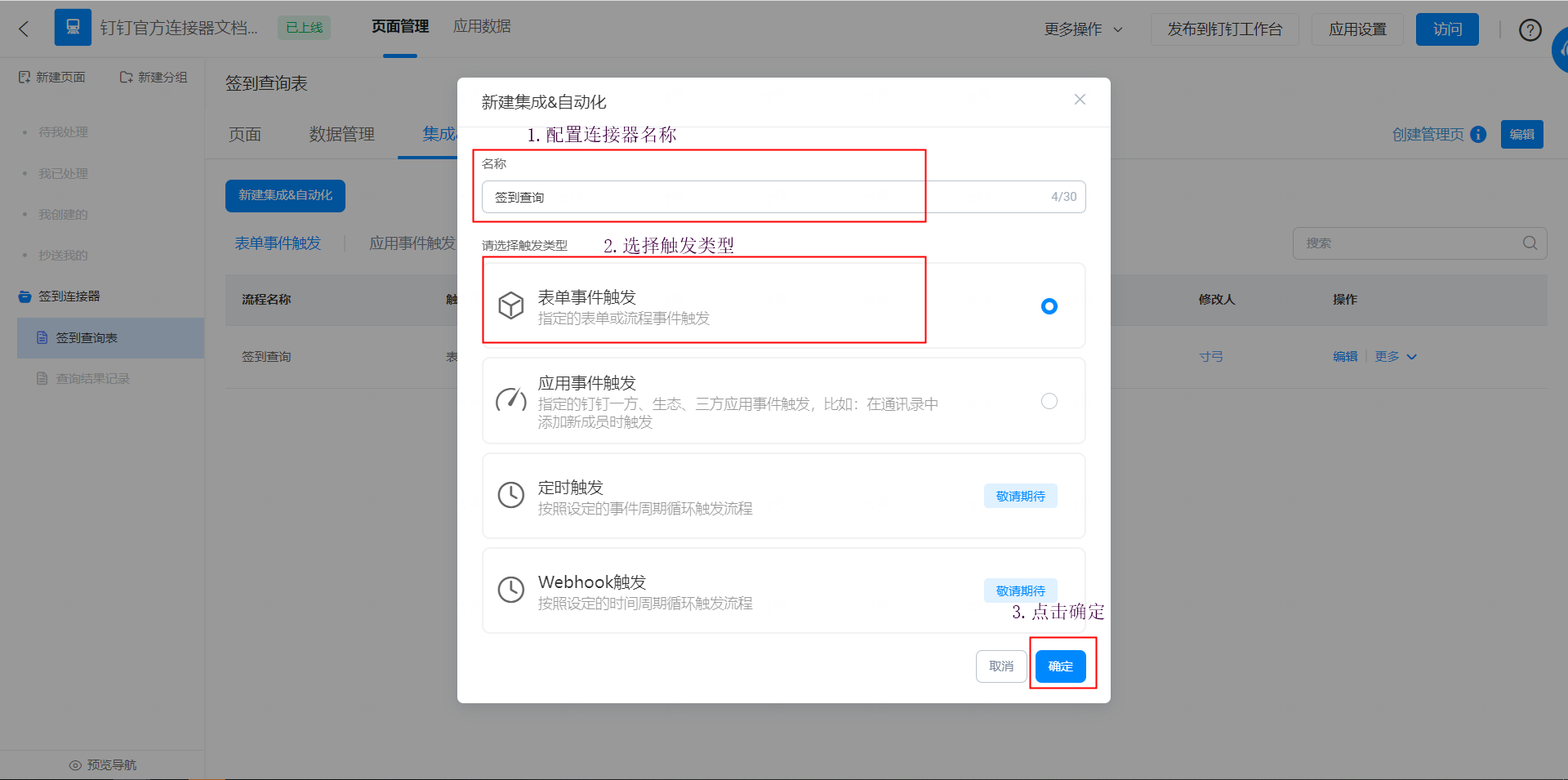
点击「表单事件触发」节点,并将触发事件选择为「创建成功」,数据过滤选择为「全部数据」。
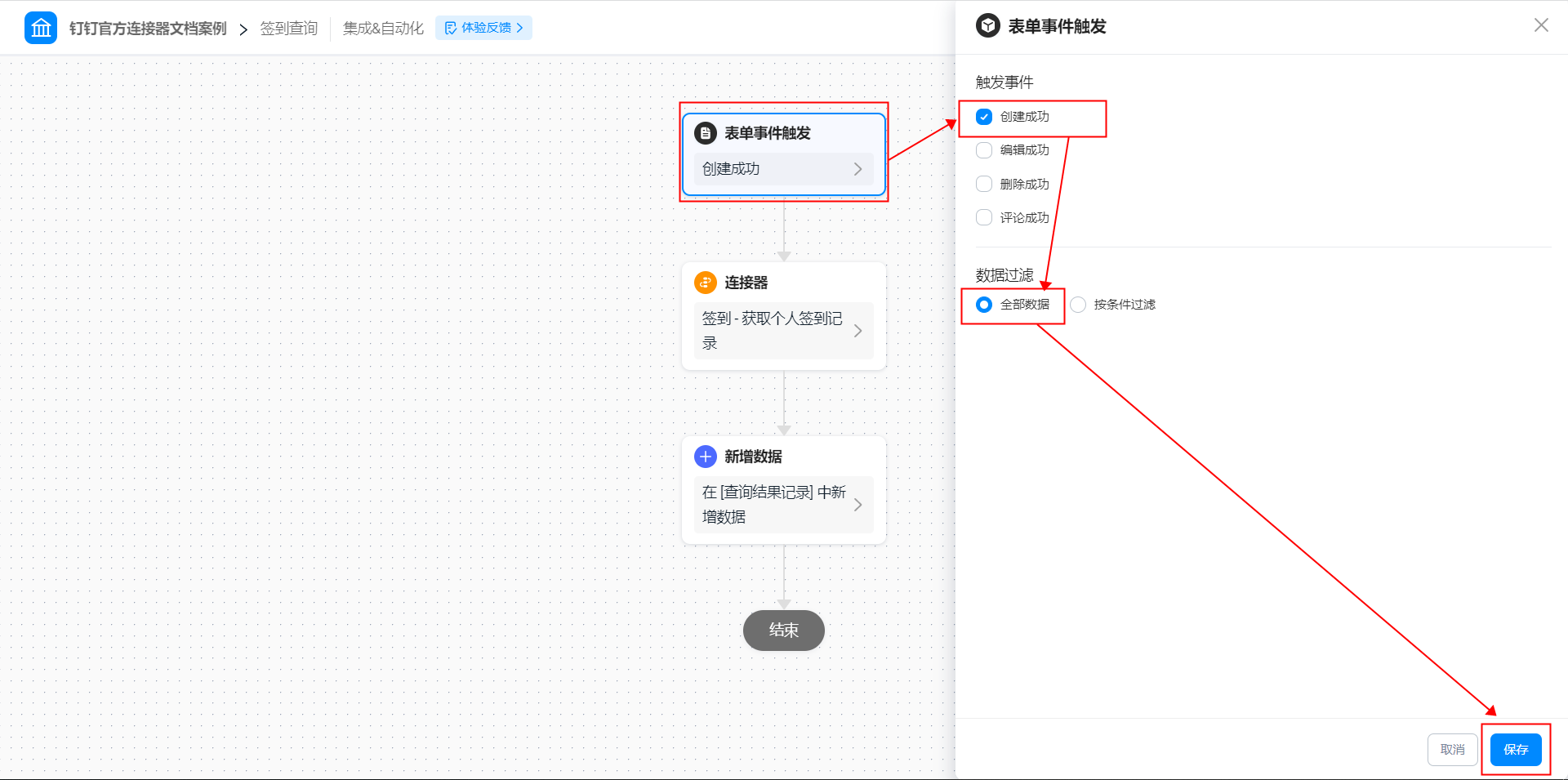
点击「连接器」节点,选择「签到」应用,点击「下一步」按钮。
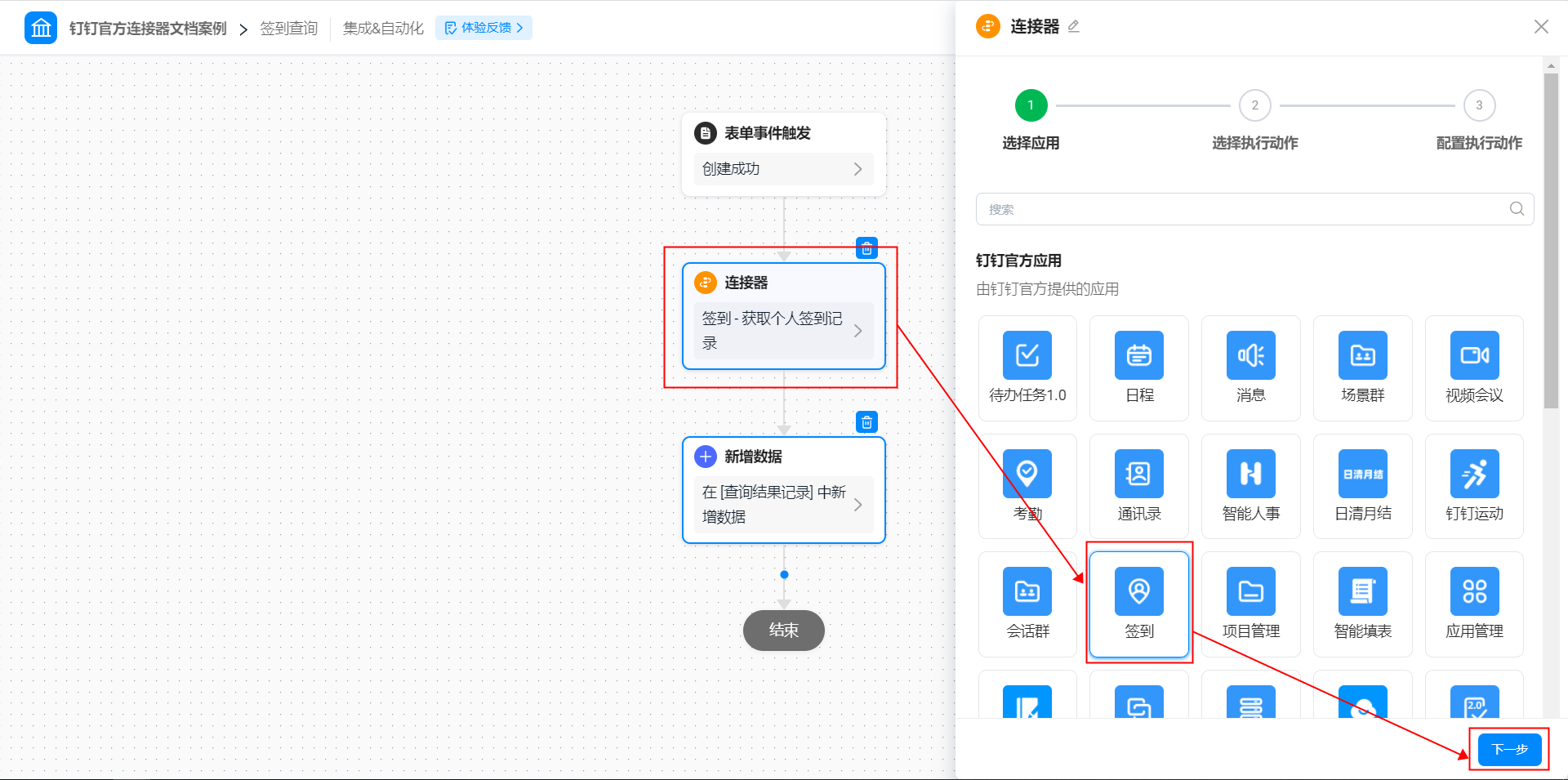
选择执行动作为「获取个人签到记录」,点击「下一步」按钮。
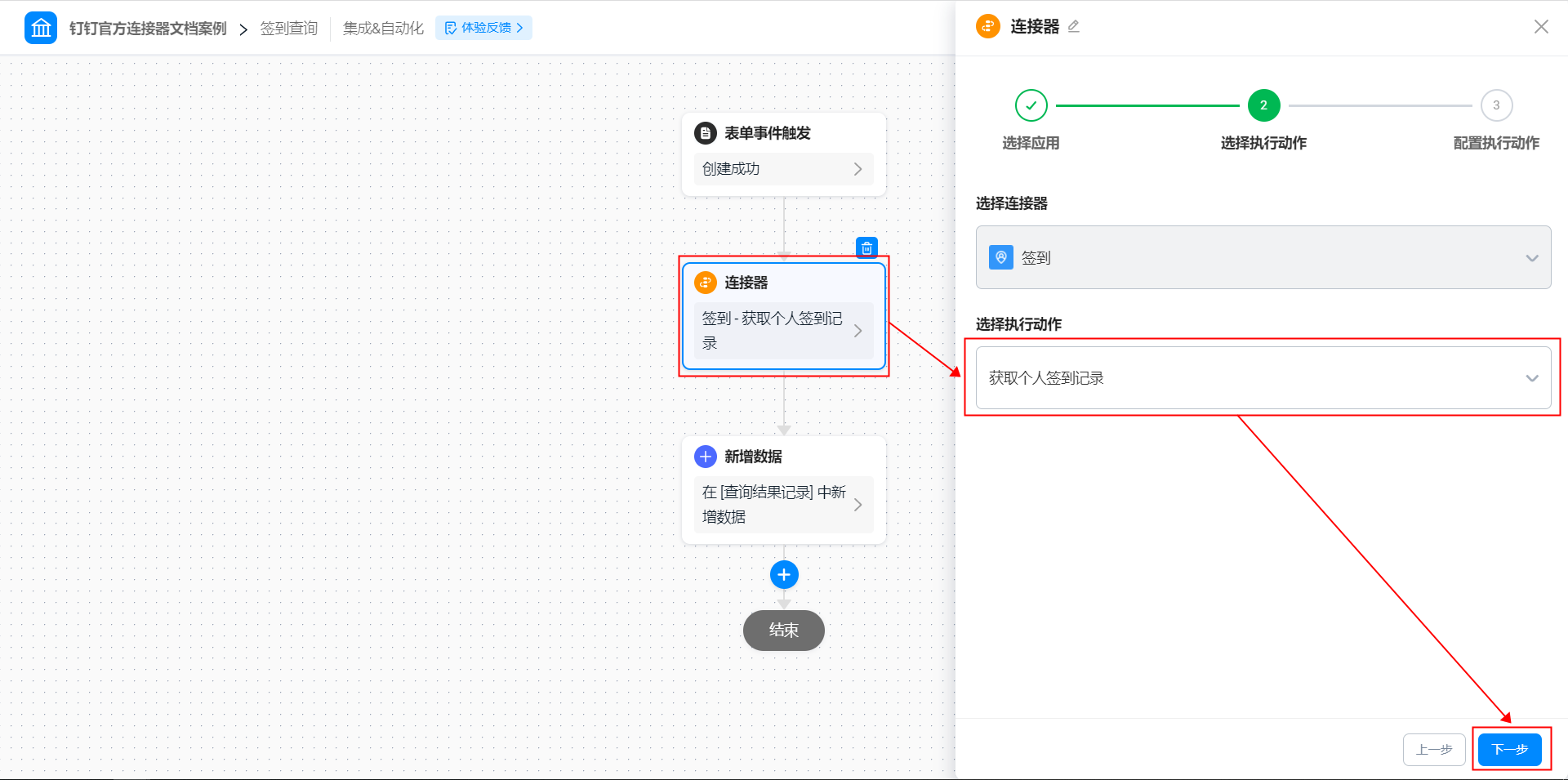
配置执行动作,点击「保存」按钮。
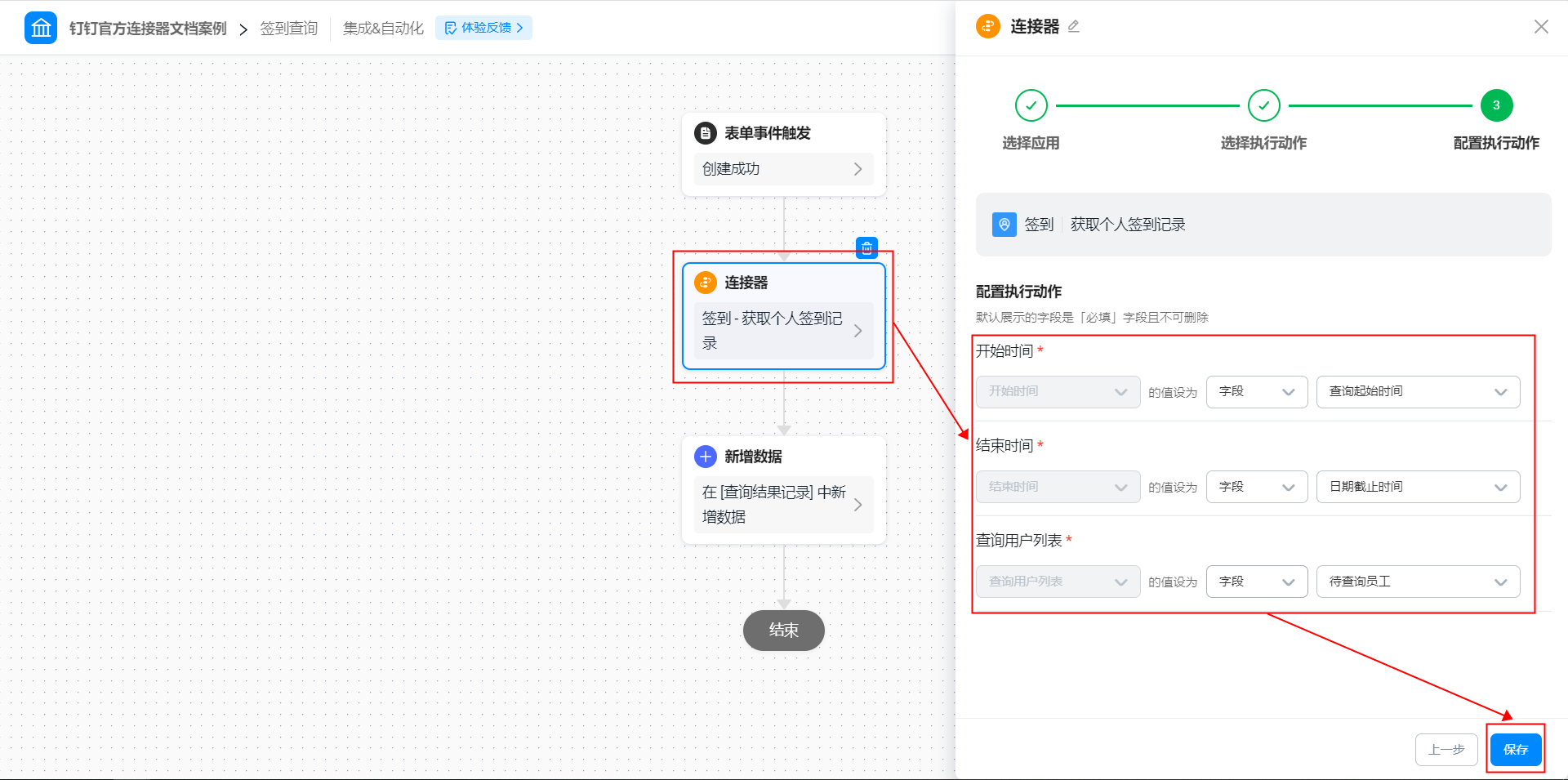
将光标悬停到「连接器」节点下方,点击「+」,选择「新增数据」节点。
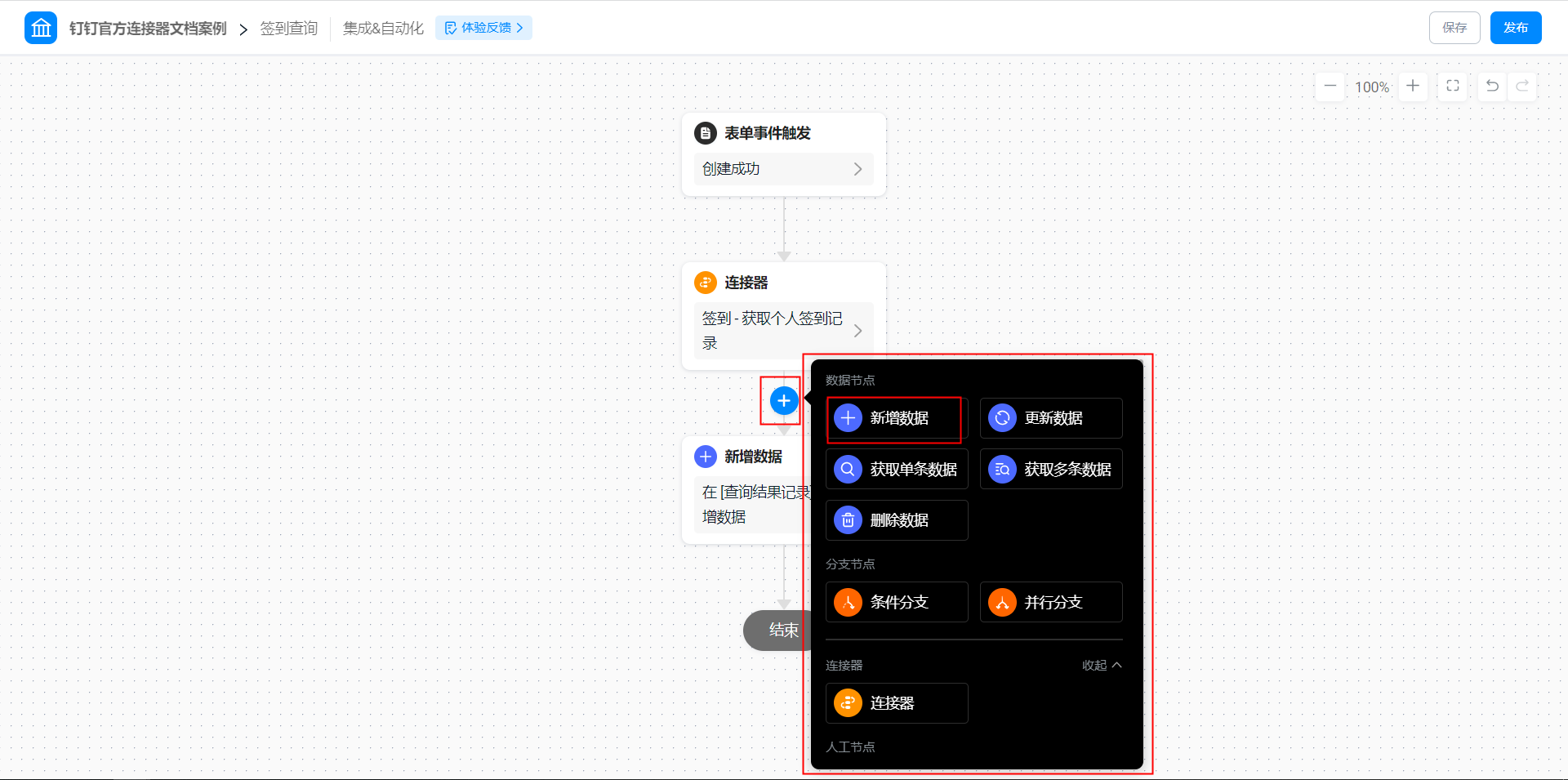
配置「新增数据」节点。新增方式:选择为「在表单中新增」,并将表单选择为「查询结果记录」;新增数据:选择为「新增单条数据」;进行字段设置;点击保存。
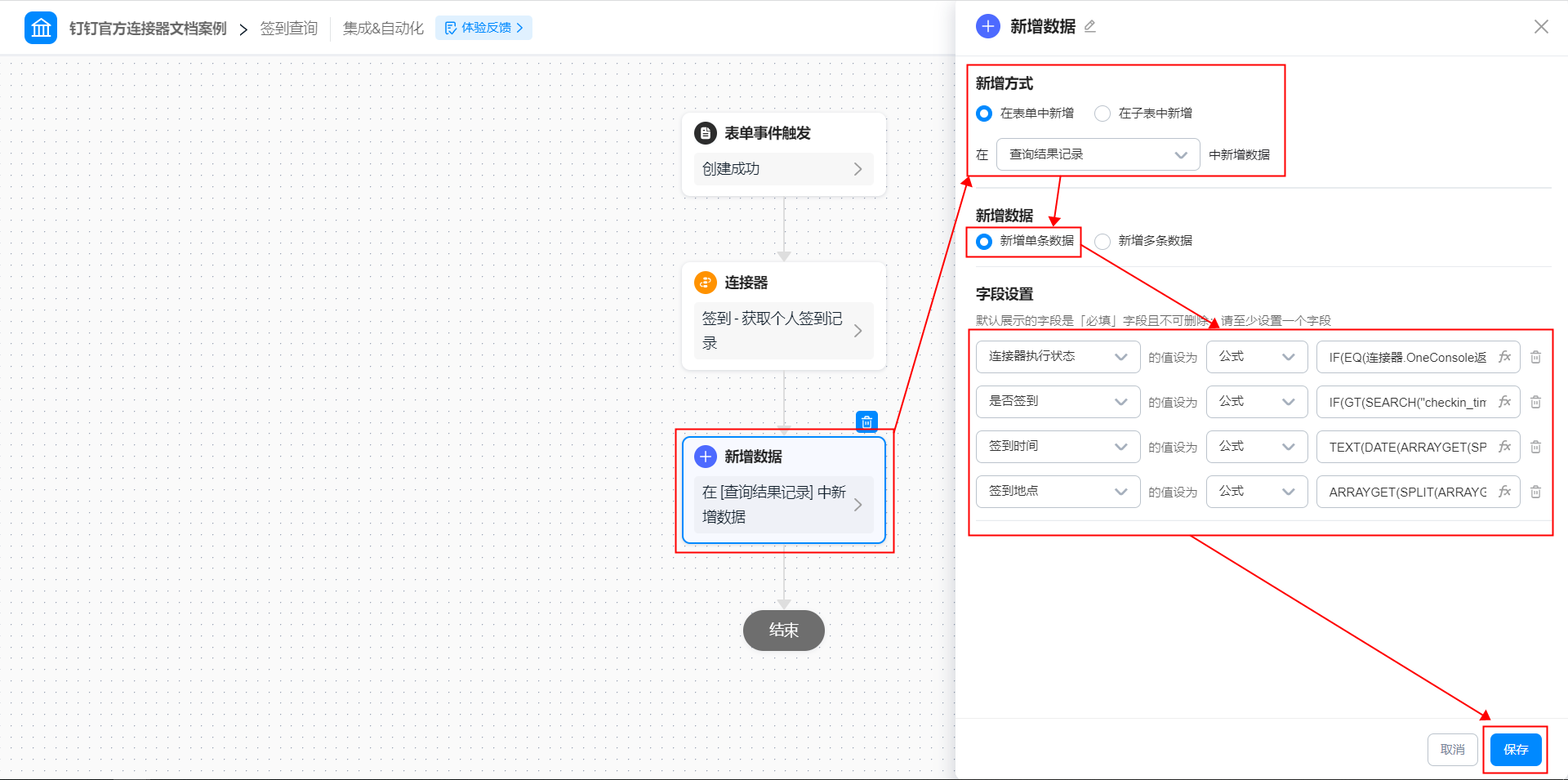
「新增数据」节点字段设置中「连接器执行状态」的配置。
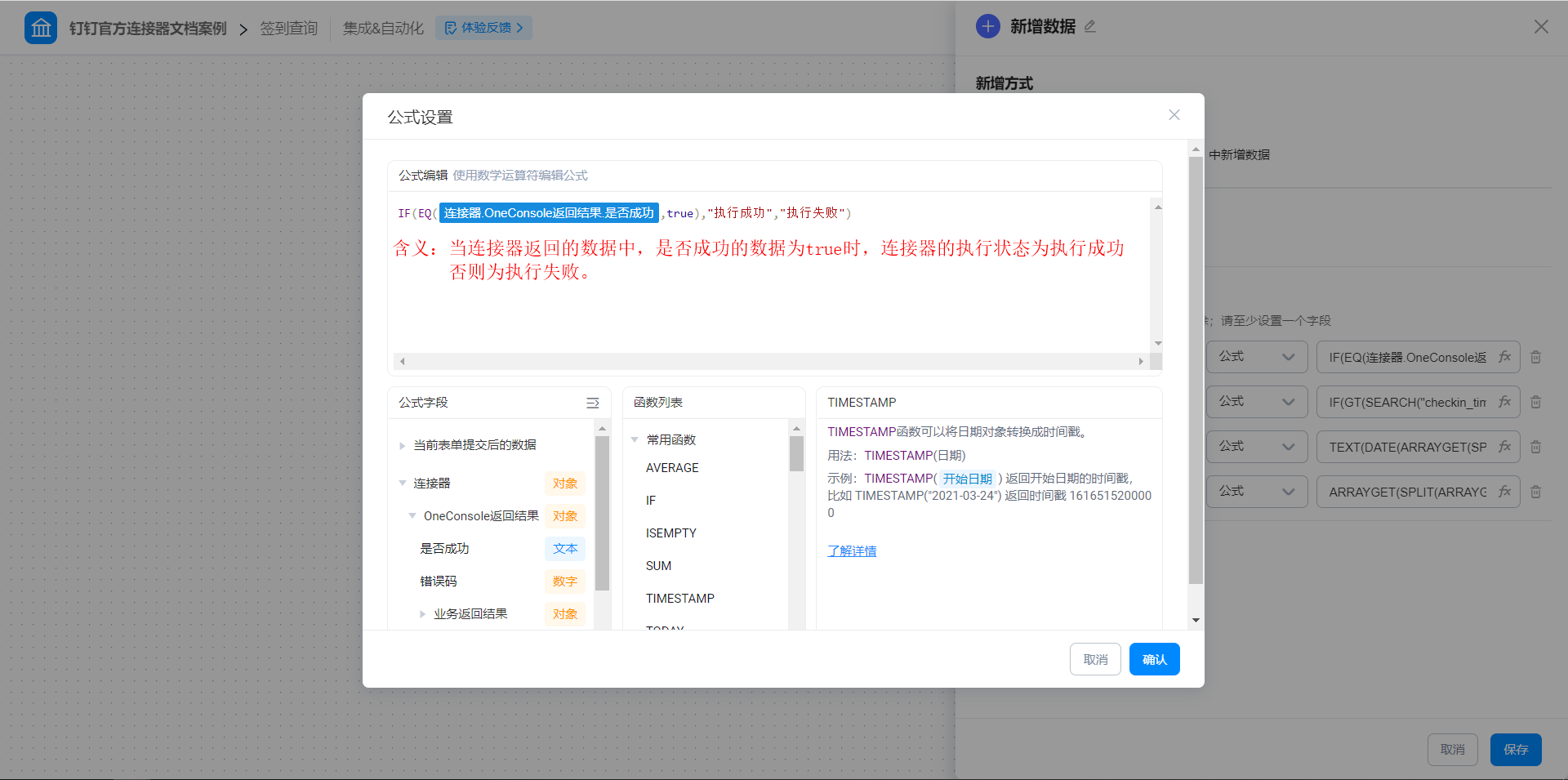
「新增数据」节点字段设置中「是否签到」的配置。
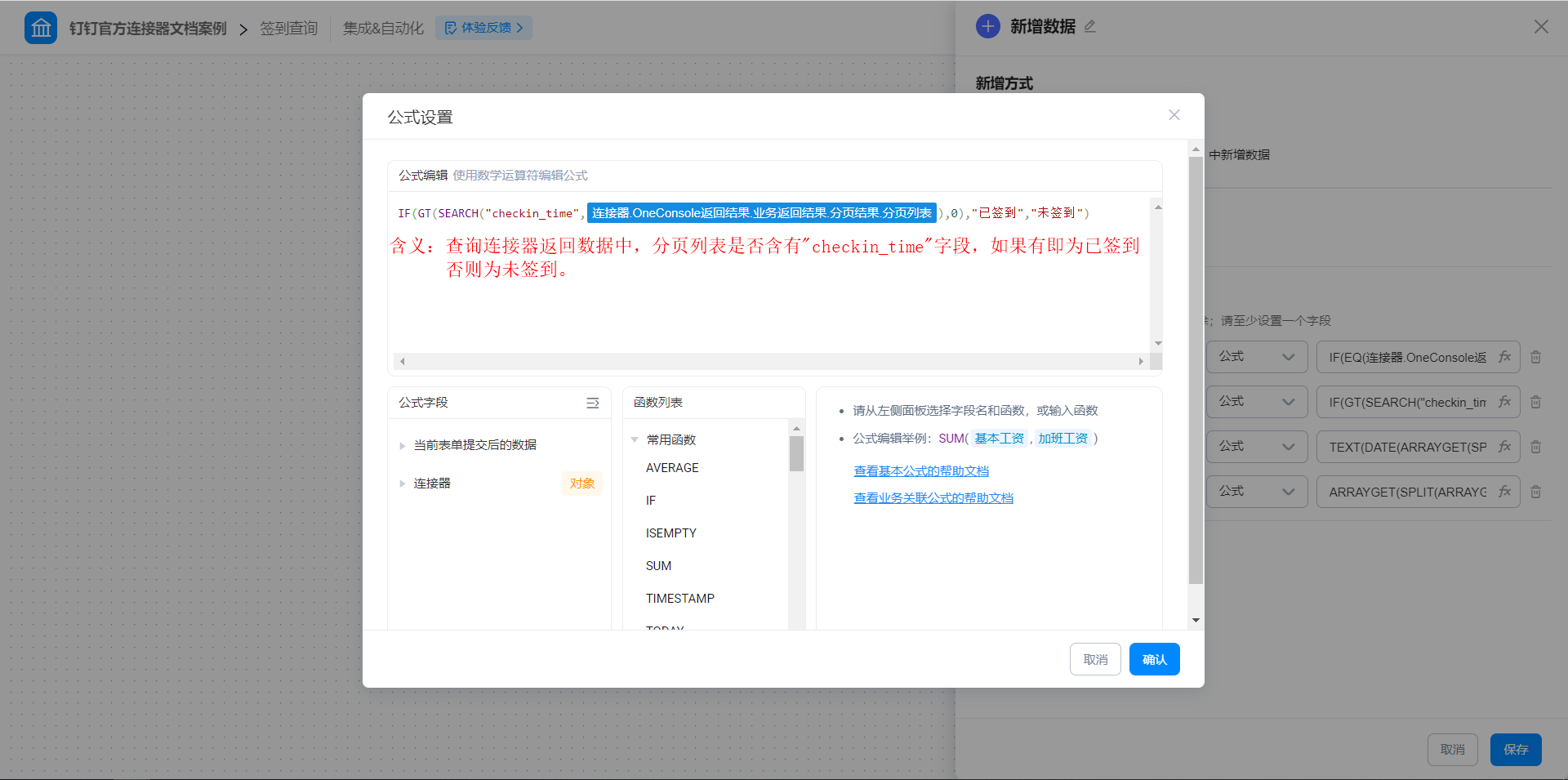
「新增数据」节点字段设置中「签到时间」的配置。

「新增数据」节点字段设置中「签到地点」的配置。

点击页面右上角「保存」按钮后点击「发布」按钮,即可。
步骤三:提交「签到查询表」表单,触发连接器。
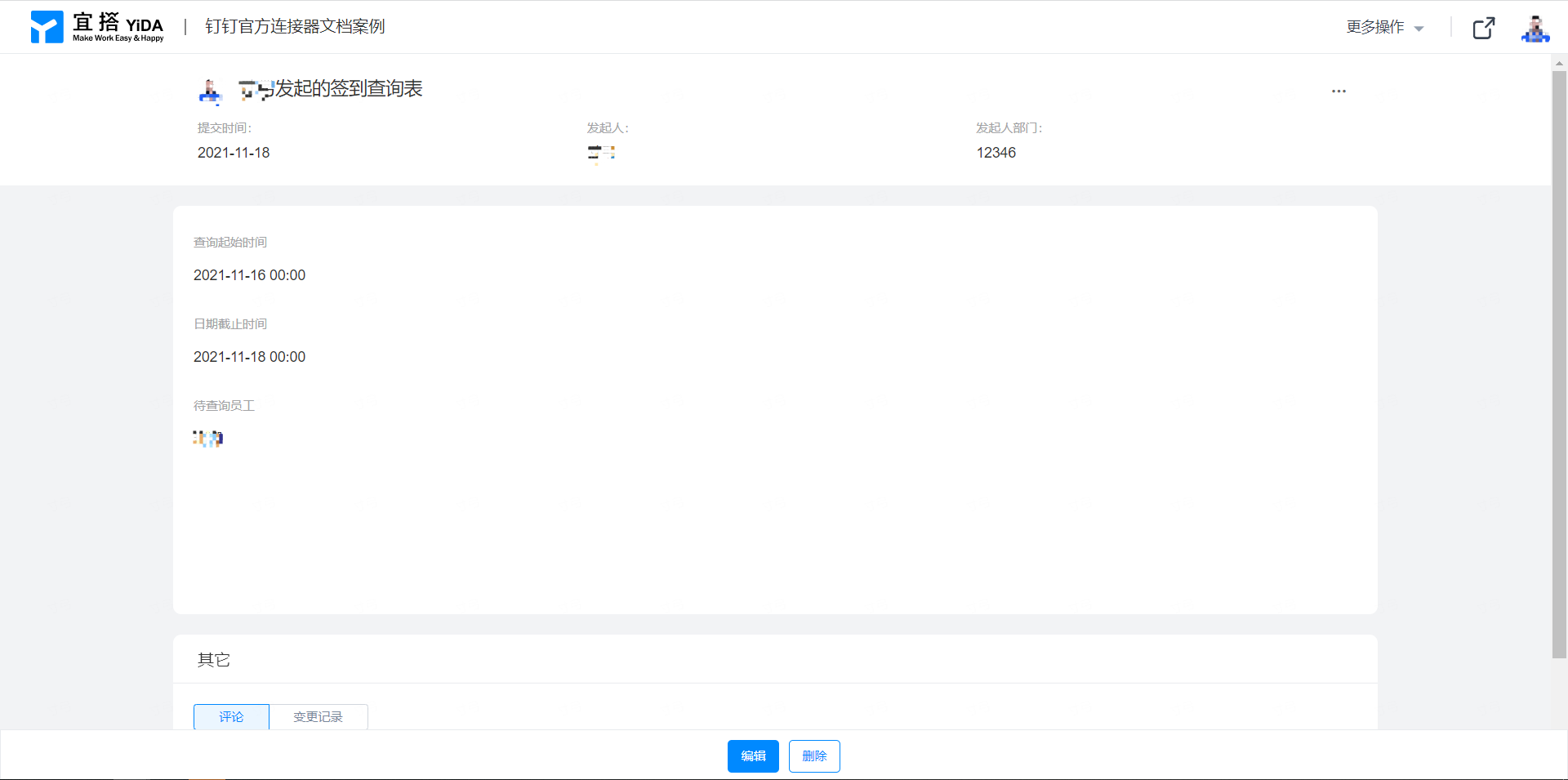
效果展示
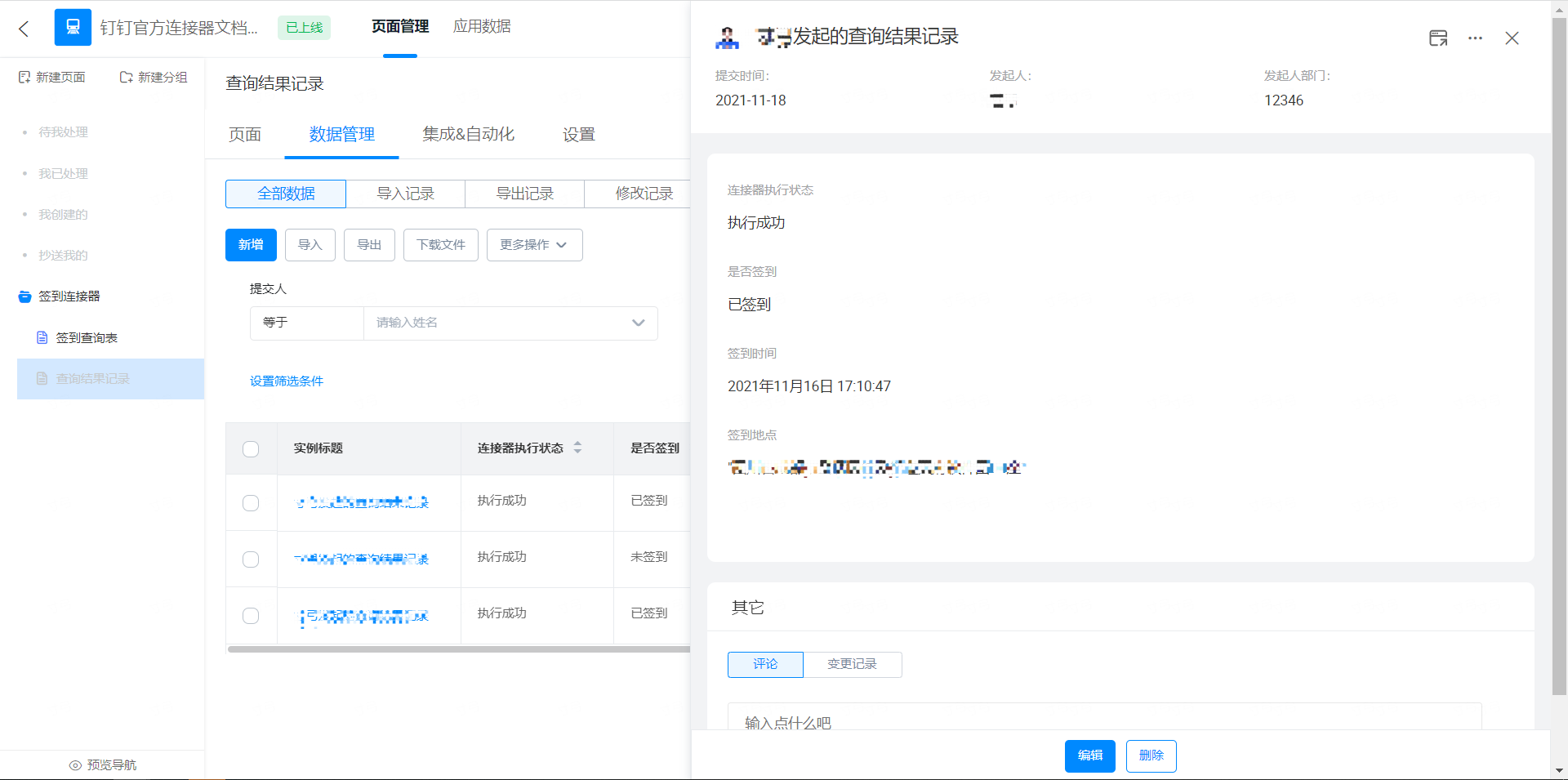
如果您想实现宜搭表单查询员工签到情况,可以考虑以下方法: